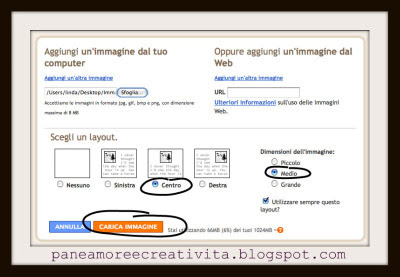In questo mini tutorial imparerete in poche mosse come inserire un’immagine presente nel vostro computer in un post.
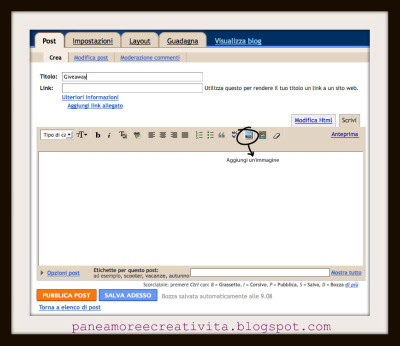 1. Aprite un nuovo post e cliccate sull’icona “aggiungi immagine“, nel foto tutorial è stata evidenziata in neretto.
1. Aprite un nuovo post e cliccate sull’icona “aggiungi immagine“, nel foto tutorial è stata evidenziata in neretto.
2. Una finestra popup si aprirà nella vostra schermata, se desiderate aggiungere un’immagine già precedentemente salvata nel vostro computer cliccate su sfoglia.
Un’ulteriore finestra si aprirà, scegliete l’immagine tra quelle presenti nelle vostre cartelle di salvataggio e poi cliccate sul tasto apri.
Scegliete il layout ovvero dove volete che l’immagine verrà inserita, io ho scelto al centro.
Scegliete la dimensione dell’immagine tra le opzioni piccolo, medio e grande.
Una volta completato cliccate sul tasto carica immagine.